วิธีกําหนดค่า Dell Encryption Enterprise เพื่อรับรองความถูกต้องด้วย Windows Hello
概要: Windows Hello อาจได้รับการกําหนดค่าให้ทํางานกับ Dell Encryption Enterprise โดยทําตามคําแนะนําเหล่านี้
手順
บทความนี้สรุปวิธีการกําหนดค่า Azure และ Dell Security Management Server หรือ Dell Security Management Server Virtual เพื่อสนับสนุนการรับรองความถูกต้องของ Windows Hello การกําหนดค่านี้สามารถใช้กับ Dell Encryption Enterprise ได้
ผลิตภัณฑ์ที่ได้รับผลกระทบ:
- เซิร์ฟเวอร์การจัดการความปลอดภัยของ Dell
- เซิร์ฟเวอร์การจัดการความปลอดภัยของ Dell เสมือน
- องค์กรเข้ารหัสของ Dell
เวอร์ชันที่ได้รับผลกระทบ:
- v11.0 และใหม่กว่า
ระบบปฏิบัติการที่ได้รับผลกระทบ:
- หน้าต่าง
- ลินุกซ์
เริ่มต้นด้วย Dell Encryption Enterprise เวอร์ชัน 11.0 ไคลเอ็นต์การเข้ารหัสตามนโยบายสามารถเปิดใช้งานด้วยข้อมูลประจําตัวที่ใช้ Windows Hello ได้แล้ว ซึ่งรวมถึง Windows Hello PIN, การจดจําใบหน้าของ Windows Hello, ลายนิ้วมือ Windows Hello และกลไกอื่น ๆ อีกมากมายสําหรับวิธีการรับรองความถูกต้องโดยใช้โทเค็นเหล่านี้
การรับรองความถูกต้องถูกกําหนดค่าในสองขั้นตอน:
- การสร้างการลงทะเบียนแอปพลิเคชันภายใน Azure Active Directory สิ่งนี้ต้องการให้สภาพแวดล้อม Active Directory ภายในองค์กรกําลังถูกซิงค์ สําหรับข้อมูลเพิ่มเติม การอ้างอิง รวมโดเมน AD ภายในองค์กรเข้ากับ Azure AD (https://docs.microsoft.com/en-us/azure/architecture/reference-architectures/identity/azure-ad
)
- การกําหนดค่าเซิร์ฟเวอร์ Dell Security Management
คลิกการกําหนดค่าที่เหมาะสมสําหรับข้อมูลเพิ่มเติม
กระบวนการกําหนดค่านี้ช่วยให้ Dell Security Management Server หรือ Dell Management Security Server Virtual สามารถตรวจสอบโทเค็น Windows Hello ได้
เมื่อต้องการกําหนดค่า Azure Active Directory:
- เข้าสู่ระบบพอร์ทัลเว็บ Azure ที่ https://portal.azure.com
ด้วยบัญชีที่มีผู้ดูแลระบบแอปพลิเคชันหรือสิทธิ์ที่สูงกว่า
- ไปที่หน้าการกําหนดค่า Azure Active Directory
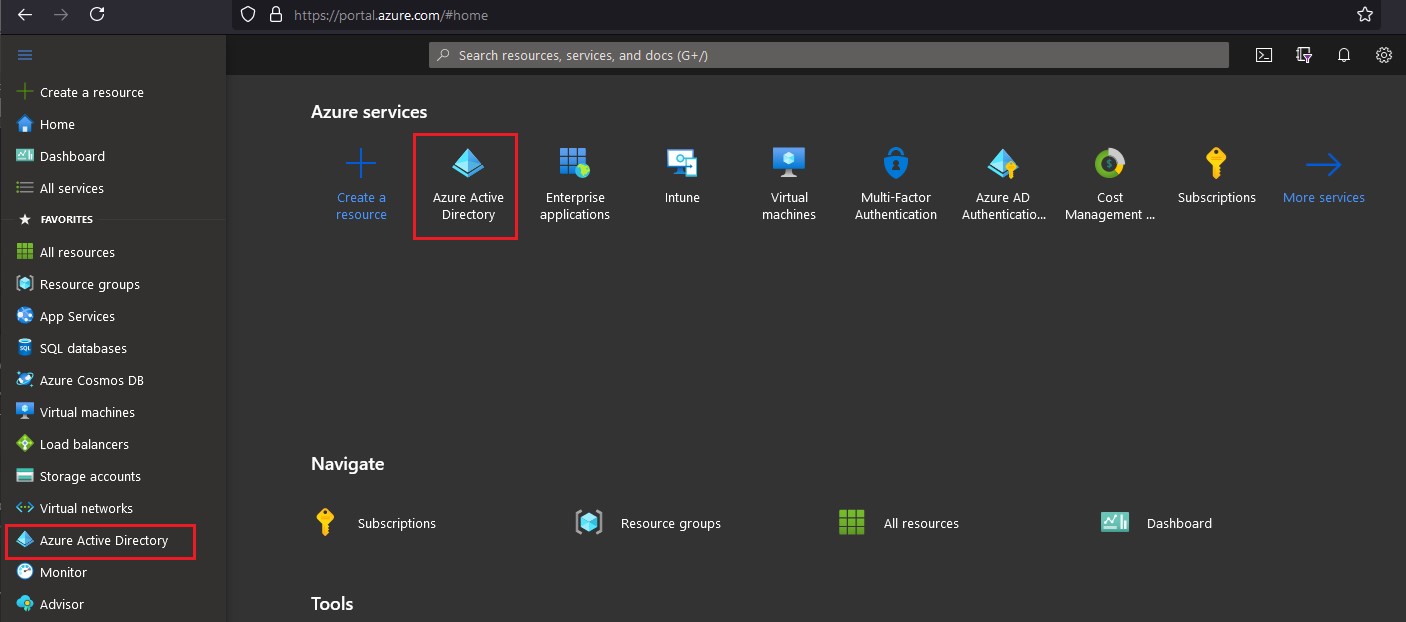
- เลือก การลงทะเบียน แอป จากบานหน้าต่างด้านซ้าย แล้วคลิก การลงทะเบียนใหม่ จากบานหน้าต่างด้านขวา
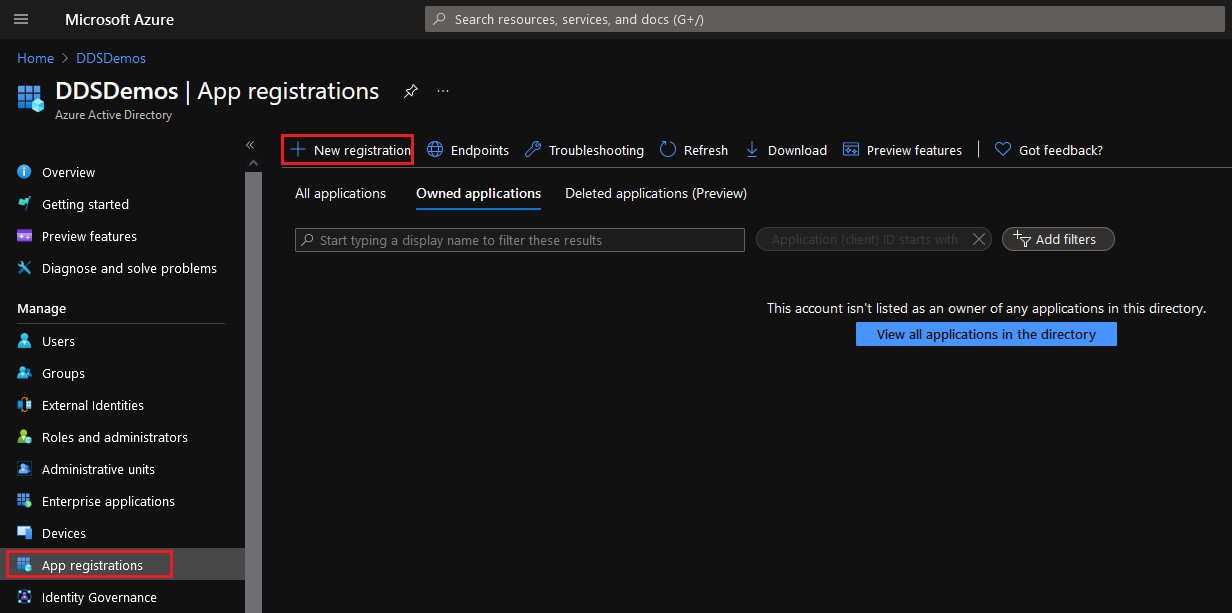
- เติม ชื่อ สําหรับแอปพลิเคชัน
- แอปพลิเคชันในภาพตัวอย่างได้รับชื่อ DellEncryption-WindowsHello สิ่งนี้อาจแตกต่างกันในสภาพแวดล้อมของคุณ
- ชื่อแอปพลิเคชันไม่สามารถตรงกับการลงทะเบียนแอปอื่นได้
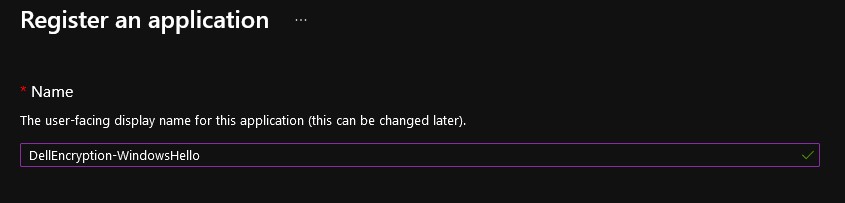
- เลือก ชนิดบัญชี ที่เหมาะสมสําหรับสภาพแวดล้อมของคุณ
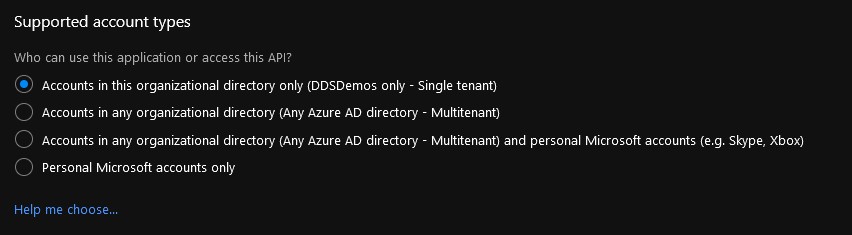
- ตั้งค่าแพลตฟอร์มเปลี่ยนเส้นทาง URI เป็นไคลเอ็นต์สาธารณะ/เนทีฟ (มือถือและเดสก์ท็อป) เปลี่ยนเส้นทาง URI อาจเป็นที่อยู่ใดก็ได้ที่มีคํานําหน้าเป็น https://
- ค่านี้จะใช้ในภายหลังภายในการตั้งค่า "Redirect URI" ใน Dell Security Management Server
- ต้องใช้ URI เปลี่ยนเส้นทางสําหรับการตรวจสอบรหัสผ่านแบบน้อยด้วย Dell Encryption Enterprise
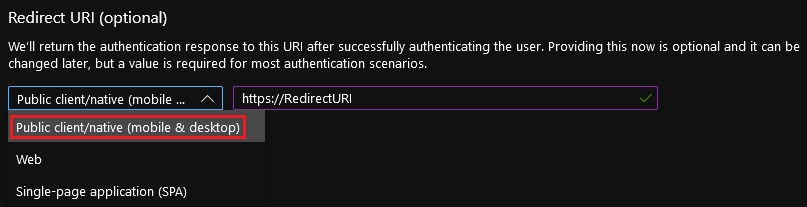
- คลิก ลงทะเบียน

- จากภาพรวมของการลงทะเบียนแอป ให้บันทึกค่าสําหรับ ID แอปพลิเคชัน (ไคลเอ็นต์) และรหัสไดเรกทอรี (ผู้เช่า)
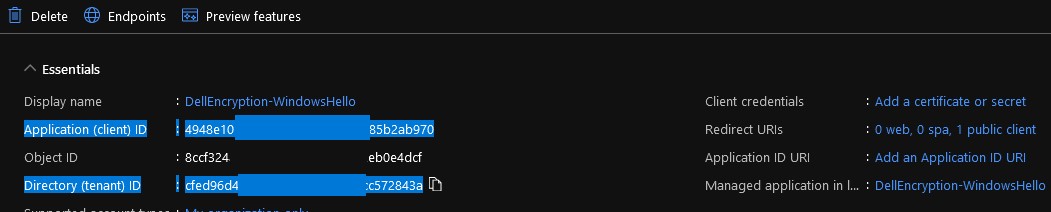
- เลือก สิทธิ์ API จากบานหน้าต่างด้านซ้าย แล้วคลิก เพิ่มสิทธิ์ จากบานหน้าต่างด้านขวา
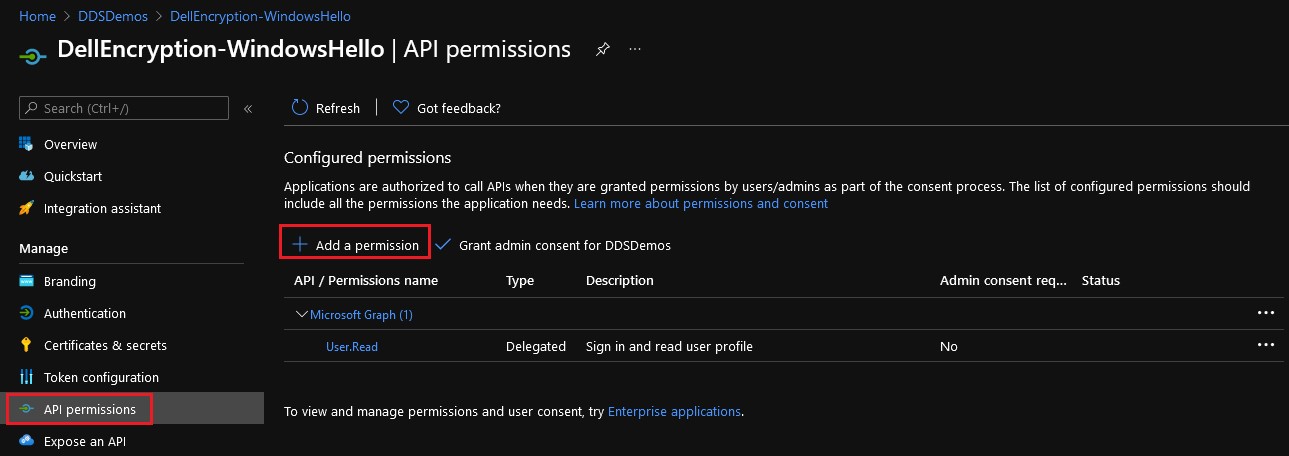
- จากบานหน้าต่างที่ปรากฏทางด้านขวา ให้เลือก Microsoft Graph จาก Microsoft API
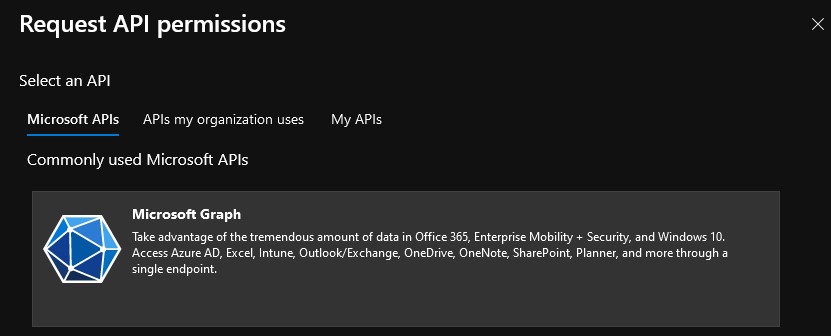
- คลิกสิทธิ์ที่ได้รับมอบสิทธิ์
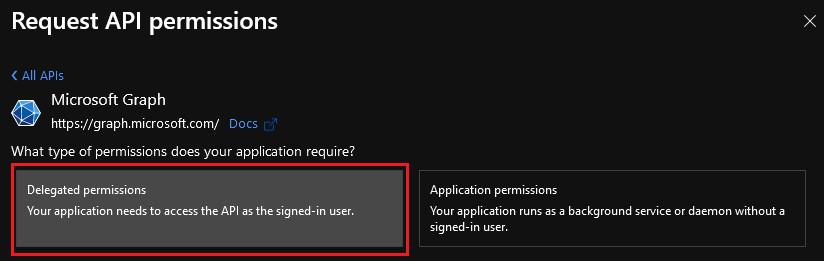
- เลือก
offline_accessแล้วคลิกopenidprofileเพิ่มสิทธิ์

- เลือกให้ความยินยอมผู้ดูแลระบบสําหรับ [องค์กร]
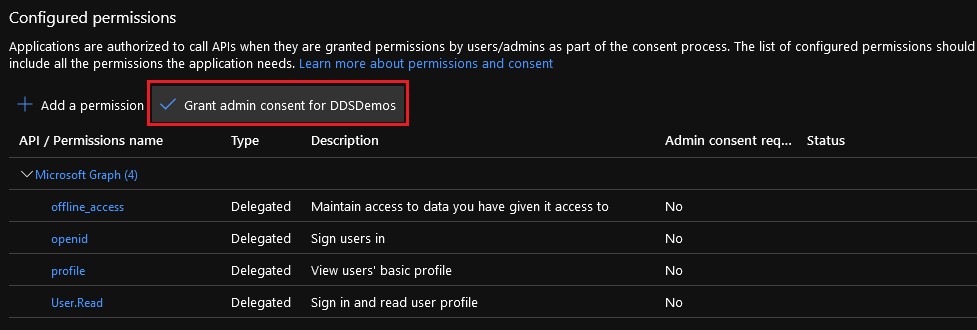
- คลิกใช่
- การเปลี่ยนแปลงสิทธิ์จะทําทั่วทั้งองค์กร
- เมื่อได้รับสิทธิ์จะแสดงเครื่องหมายถูกสีเขียวในคอลัมน์สถานะ

การลงทะเบียนแอปพลิเคชันที่กําหนดค่าไว้ภายใน Azure Active Directory จะใช้เพื่อกําหนดค่าการรับรองความถูกต้องด้วยรหัสผ่านน้อยภายใน Dell Security Management Server
การกําหนดค่าเซิร์ฟเวอร์ Dell Security Management:
- ลงชื่อเข้าใช้ คอนโซลการดูแลระบบ Dell Data Security
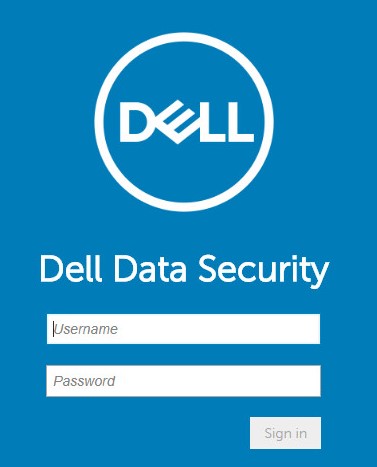
- จากบานหน้าต่างเมนูด้านซ้าย ให้คลิก ประชากร แล้วคลิก โดเมน
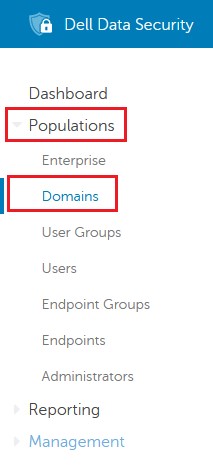
- เลือกโดเมนของคุณ
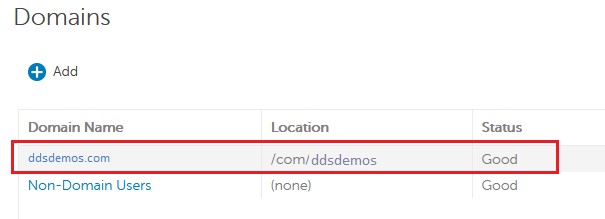
- คลิกการตั้งค่า

- จากการตั้งค่ารายละเอียดโดเมน:
- เลือก Password less Authentication (การรับรองความถูกต้องด้วยรหัสผ่านน้อย)
- เลือก Azure AD
- เติมอํานาจด้วย https://login.microsoftonline.com/[DIRECTORYTENANTID]/v2.0/ ฟิลด์นี้จะถูกเน้นสีแดงในรูปตัวอย่าง
- เติมรหัสไคลเอ็นต์ด้วยรหัสแอปพลิเคชัน ( ไคลเอ็นต์ ) ในรูปแบบ GUID จากสภาพแวดล้อม Azure Active Directory ที่กําหนดค่าไว้ ฟิลด์นี้จะถูกเน้นสีส้มในรูปตัวอย่าง
- เติม Redirect Uri ด้วย URL ที่สร้างขึ้น ฟิลด์นี้ถูกเน้นสีเขียวในรูปตัวอย่าง
- เติม รหัสทรัพยากรเซิร์ฟเวอร์ ด้วยไซต์ที่ใช้ในการประมวลผลโทเค็นการรับรองความถูกต้อง สิ่งนี้จับคู่กับ Authority และ Client ID เพื่อให้แน่ใจว่ามีการใช้วิธีการที่เหมาะสมในระหว่างการลงทะเบียน
- เติมชื่อผู้ใช้และรหัสผ่านของผู้ดูแลระบบโดเมนที่กําหนดค่าไว้
- คลิกอัปเดตโดเมน
- [DIRECTORYTENANTID] = รหัสไดเรกทอรี (ผู้เช่า) จากข้อมูลการกําหนดค่า Azure Active Directory (ขั้นตอนที่ 8)
- ฟิลด์ Authority ใช้ URI ที่มีเลเวอเรจเพื่อเริ่มการสื่อสารเพื่อพยายามแก้ไขโทเค็นในระหว่างการพยายามเปิดใช้งานของผู้ใช้ "อํานาจ" เป็นเซิร์ฟเวอร์หลัก (URL) ที่เราต้องเชื่อมต่อ สิ่งนี้มีกลไกการตรวจสอบสําหรับผู้ใช้ที่เราร้องขอเพื่อตรวจสอบกับบริการนั้น
- รหัสไคลเอ็นต์ควรถูกเติมด้วยรหัสแอปพลิเคชัน ( ไคลเอ็นต์ ) จากข้อมูลการกําหนดค่า Azure Active Directory (ขั้นตอนที่ 8)
- ฟิลด์ ClientID นําเราไปสื่อสารกับแอปพลิเคชันเฉพาะบนผู้เช่าที่เราได้กําหนดไว้
- Uri เปลี่ยนเส้นทางควรถูกเติมด้วย URL ที่สร้างขึ้นจากข้อมูลการกําหนดค่า Azure Active Directory (ขั้นตอนที่ 6)
- นี่คือทรัพยากรเฉพาะที่เราโฮสต์เพื่อแสดงวิธีที่เราต้องการเข้าสู่ระบบแอปพลิเคชันอีกครั้งหากมีข้อผิดพลาดในการเข้าสู่ระบบ
- รหัสทรัพยากรเซิร์ฟเวอร์ควรถูกเติมด้วย https://graph.microsoft.com/ เมื่อใช้ Azure Active Directory
- นี่เป็นจุดหลักในหน่วยงานเป้าหมายที่แอปเนทีฟสื่อสารเพื่อให้เราได้รับข้อมูลเกี่ยวกับผู้ใช้ ด้วย Azure สิ่งนี้จะอยู่ในส่วนหลังของ Azure เพื่อให้แน่ใจว่าเรากําลังหารือกับกลไกการรับรองความถูกต้องของ Azure
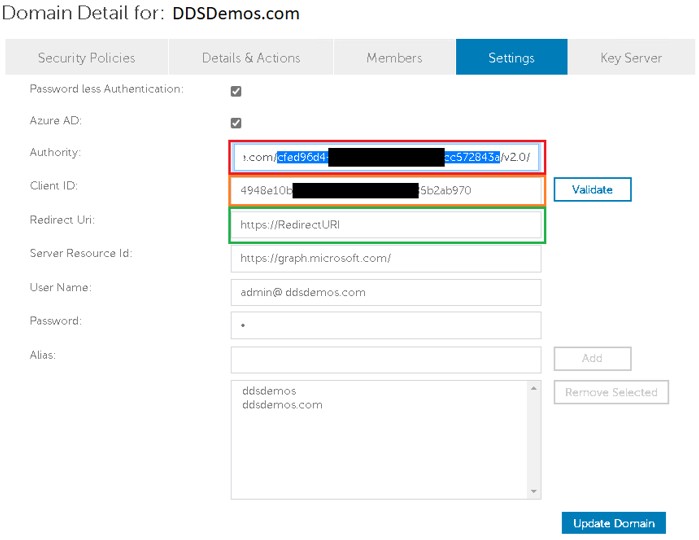
ตําแหน่งข้อมูลที่ใช้การเข้ารหัสตามนโยบายของ Dell Encryption Enterprise สามารถรับรองความถูกต้องโดยใช้ข้อมูลประจําตัวของ Windows Hello ใน Dell Encryption Enterprise รุ่นที่สนับสนุน
หากต้องการติดต่อฝ่ายสนับสนุน ให้อ้างอิงหมายเลขโทรศัพท์
ฝ่ายสนับสนุนระหว่างประเทศของ Dell Data Securityไปที่ TechDirect เพื่อสร้างคําขอการสนับสนุนทางเทคนิคทางออนไลน์
สําหรับข้อมูลเชิงลึกและแหล่งข้อมูลเพิ่มเติม ให้เข้าร่วม Dell Security Community Forum